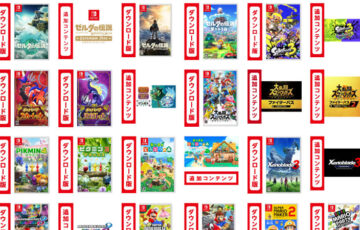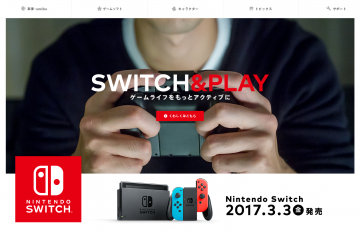Nintendo SwitchのProコントローラー(プロコン)は、快適にゲームをプレイするために欠かせないアイテムですが、突然接続できなくなることがあります。
「有線でつないでも反応しない」「Bluetoothで認識しない」「ランプは点灯するのに操作できない」といったトラブルは意外と多くのユーザーが経験しています。
原因はコントローラー側・本体側・接続方法のいずれかにあることが多く、正しく切り分ければ解決できるケースがほとんどです。
本記事では、Switchのプロコンが接続できないときに考えられる原因と、すぐに試せる対処法をわかりやすく解説します。
目次
Switchのプロコンが接続できない原因と対処法まとめ
ここからは、Switchのプロコンが接続できない原因と対処法を解説していきます。
1. バッテリー切れ
Switchのプロコンは内蔵バッテリーで動作しているため、電池残量がなくなると無線接続はもちろん、有線でつないでも認識されない場合があります。
特に長時間充電せずに使い続けたあとや、数日間放置していたときに起こりやすいトラブルです。
対処法
- まずは充電する
付属のUSB-CケーブルでSwitch本体またはACアダプターにつなぎ、1時間以上充電します。 - 充電ランプを確認
HOMEボタン横の充電ランプがオレンジ色に点灯すれば充電中です。まったく点灯しない場合は、ケーブルやUSBポート側の不具合も疑いましょう。 - 長期間使っていない場合
バッテリーが完全に放電していると、しばらくつないでいても反応しないことがあります。その際は数時間つないだままにして様子を見てください。

まずは落ち着いて充電状況を確認することが解決への第一歩です。
2. 有線ケーブルやUSBポートの不具合
プロコンを有線接続しても反応しない場合、原因はコントローラー本体ではなくUSBケーブルやSwitch本体側のUSBポート にあることがあります。
特に付属以外のケーブルを使っている場合、充電専用ケーブルではデータ通信ができないため認識されません。
また、USBポートにホコリが溜まっている、接触が緩いといった物理的な要因も考えられます。
対処法
- 別のケーブルを試す
充電専用ではなく、データ通信対応のUSB-Cケーブルを使用してください。付属の純正ケーブルを使うのが最も確実です。 - 他のポートに差し替える
ドック経由ではなく、Switch本体に直接接続して認識するか確認しましょう。 - 端子の掃除をする
ホコリやゴミが詰まっていると接触不良を起こします。エアダスターなどで軽く掃除すると改善する場合があります。 - PCや別の機器に接続してみる
プロコンをPCに接続して認識されるかを確認すれば、ケーブルやポート側の問題かどうかを切り分けられます。

特にサードパーティ製の安価なケーブルではデータ通信ができず「接続できない」トラブルの原因になることが多いため注意しましょう。
3. Bluetooth接続の不具合
プロコンを無線で使う場合、Bluetoothを介してSwitch本体と通信します。
この接続が不安定になるとコントローラーが認識されず「接続できない」「途中で切れる」といった症状が出ます。
原因は本体とコントローラーの距離や障害物、周囲の電波干渉などが考えられます。
対処法
- 再ペアリングを行う
本体の「設定」→「コントローラーとセンサー」→「新しいコントローラーの登録」からペアリングをやり直します。 - 本体を再起動する
Switch本体の一時的なエラーで接続できないこともあるため、電源を一度完全に切って再起動してください。 - 距離や障害物を減らす
プロコンとSwitch本体の間に壁や家具などの障害物があると電波が届きにくくなります。できるだけ近い距離で接続しましょう。 - 電波干渉を避ける
Wi-Fiルーターや電子レンジなど、同じ2.4GHz帯を使う機器が近くにあると干渉が起きやすくなります。接続時はそれらの機器から離してみましょう。 - 他のBluetooth機器を切断する
複数のBluetooth機器を同時に接続している場合、認識が不安定になることがあります。不要なデバイスは切断しておきましょう。

特にセール時期などで新しい機器を周囲に置いたあとに発生しやすいため、環境の見直しも有効です。
4. コントローラーのシステムエラー
プロコンは内部に小さな基盤やソフトウェアが組み込まれており、まれに一時的なエラーで正しく動作しなくなることがあります。
電源は入るのに接続できない、ランプが点滅したまま反応しないといった症状は、このシステムエラーが原因である可能性があります。
対処法
- リセットを行う
プロコン背面のLボタン付近にある小さな穴に、ピンや細い棒を差し込み、数秒押し込みます。これでコントローラーが初期化されます。 - 再ペアリング
リセット後、Switch本体の「設定」→「コントローラーとセンサー」から新しくペアリングを行います。 - 本体を再起動
コントローラーだけでなくSwitch本体側に一時的なエラーがある可能性もあるため、再起動してから接続を試してください。 - ファームウェア更新
「設定」→「コントローラーとセンサー」→「コントローラーの更新」から最新の状態にアップデートすることで、不具合が解消されることがあります。

症状が繰り返し出る場合は、ソフトウェア更新や本体側の設定確認もあわせて行いましょう。
5. Switch本体の不具合
プロコンが接続できない原因は、コントローラーではなく Switch本体側に不具合があるケース も少なくありません。
本体のシステムソフトウェアが古い、キャッシュが溜まっている、一時的なエラーが起きているなどの理由で、コントローラーを正しく認識できなくなることがあります。
対処法
- システムソフトウェアを更新する
「設定」→「本体」→「本体の更新」から、最新バージョンにアップデートしてください。古いバージョンではプロコンとの互換性に問題が出ることがあります。 - キャッシュを消去する
セーフモードでSwitchを起動し、「キャッシュの消去」を実行すると、一時的な不具合が解消されることがあります。 - 持ちかた/順番を変える
「設定」→「コントローラーとセンサー」→「持ちかた/順番を変える」を選び、接続をリセットしてからプロコンを再登録してみましょう。 - 再起動または電源を完全に切る
スリープではなく、電源を完全にオフにして数分後に再起動すると、内部の一時的なエラーがリセットされることがあります。

まずは本体の更新と再起動を試し、正常に認識するか確認しましょう。
6. 故障の可能性
上記の方法を試してもプロコンが接続できない場合、コントローラー本体の故障 が原因である可能性があります。
特に以下のような状況では、内部部品の不具合や物理的な破損が考えられます。
- 長期間の使用によるバッテリー劣化
- 落下や強い衝撃を受けた
- 水濡れや高湿度環境での使用
- ボタンやスティックは反応するのに、接続だけできない
対処法
- 別のSwitch本体で試す
他の本体でも接続できなければ、プロコン側の故障の可能性が高いです。 - 保証期間を確認
購入から1年以内であればメーカー保証で無償修理や交換が受けられる場合があります。レシートや購入証明書を確認しましょう。 - 任天堂サポートに依頼する
任天堂公式サイトから修理を申し込み可能です。症状を入力して見積もりを確認し、郵送または持ち込みで対応してもらえます。 - 買い替えを検討する
修理費用が高額になる場合や、保証期間外で劣化が進んでいる場合は、新しいプロコンを購入したほうがコスト面で合理的なこともあります。

無理に手を加えると保証が受けられなくなるので、故障が疑われる場合は公式サポートに相談するのが最も安心です。
まとめ
Nintendo Switchのプロコンが接続できないときは、必ずしも故障とは限りません。
主な原因は次の6つです。
- バッテリー切れ
- 有線ケーブルやUSBポートの不具合
- Bluetooth接続の不具合
- コントローラーのシステムエラー
- Switch本体の不具合
- 故障の可能性
まずは「充電の確認」「ケーブルやポートのチェック」「Bluetoothの再ペアリング」「リセットや本体更新」といった基本的な対処を順番に試すのがおすすめです。
多くのケースではこれらの方法で解決できます。
それでも改善しない場合は、プロコン自体の故障の可能性が高いため、保証期間を確認したうえで任天堂サポートに修理を依頼するか、新品への買い替えを検討するとよいでしょう。